GIMP闭合路径的简单操作
时间:2022-10-26 13:20
下面是小编介绍的GIMP闭合路径的简单操作,相信不少亲们也想看到GIMP闭合路径的操作步骤,一起去下文看看吧!
GIMP闭合路径的简单操作

使用gimp打开一张图片。
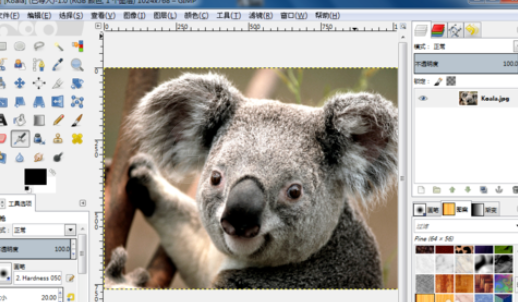
选择左边工具箱中的“路径工具”。
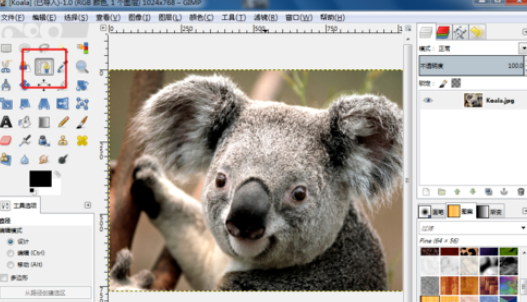
然后我们就可以在图片上选择需要勾画的区域。
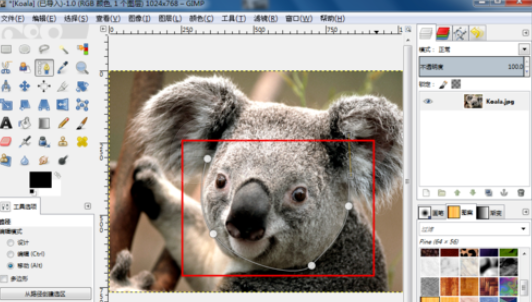
当我们要闭合路径的时候,发现最后选择第一个锚点并不会闭合路径。
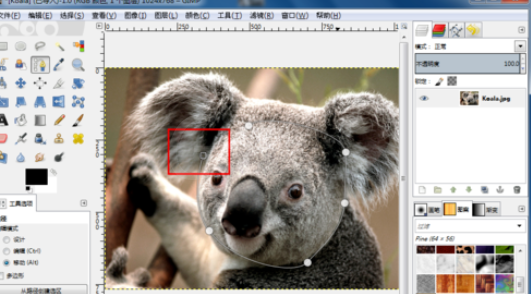
现在我们选择最后一个锚点,然后按住ctrl把鼠标移动到第一个锚点上,这样就就会出现两个圈圈的图标标识。
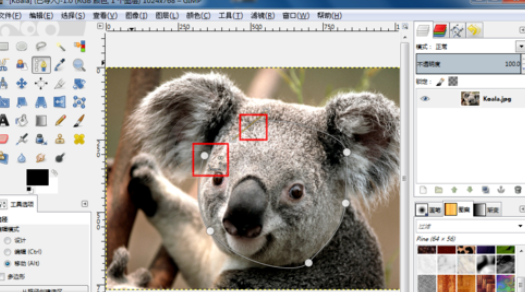
然后我们点击,路径就会闭合了。
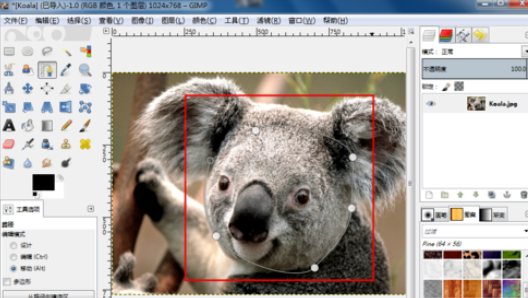
然后可以shift+v根据路径创建选区。
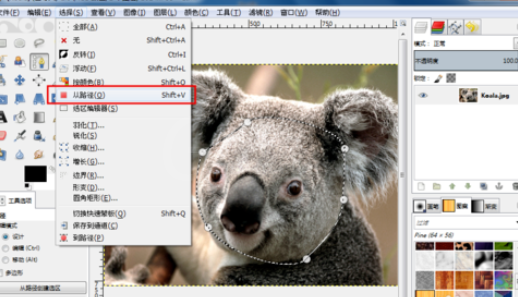
以上这里为各位分享了GIMP闭合路径的简单操作。有需要的朋友赶快来看看本篇文章吧。



























